#editar un pdf
Explore tagged Tumblr posts
Text
youtube
0 notes
Text
Lista completa de títulos disponibles
Hola, mismamore. He aquí Keíto Comunica.
Me parecía que nos hacía falta una forma de dimensionar realmente cómo se va formando de a poco este proyecto, y no me parecía que la forma de navegación del Drive, carpeta por carpeta, fuera la más cómoda. Por ende, les traigo una lista completa (o índice temático) de lo que por ahora compone esta biblioteca con sus respectivos enlaces para fácil acceso tanto a las carpetas como a los títulos.
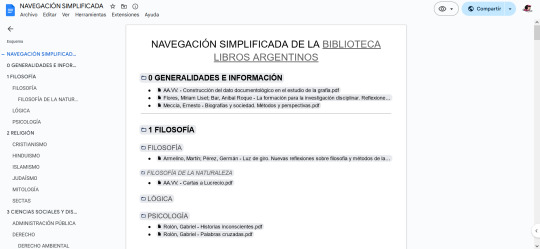
Como ven, si acceden al documento, les saldrá al costado un esquema, tipo índice, por el cual podrán navegar y acceder a las temáticas y secciones de las mismas que les apetezca, den curiosidad, interesen, etcétera.
Esta es la vista desde el teléfono, para encontrar el esquema basta con dirigirse a los tres puntitos en la esquina superior derecha y donde dice "Esquema del documento", les saldrá:
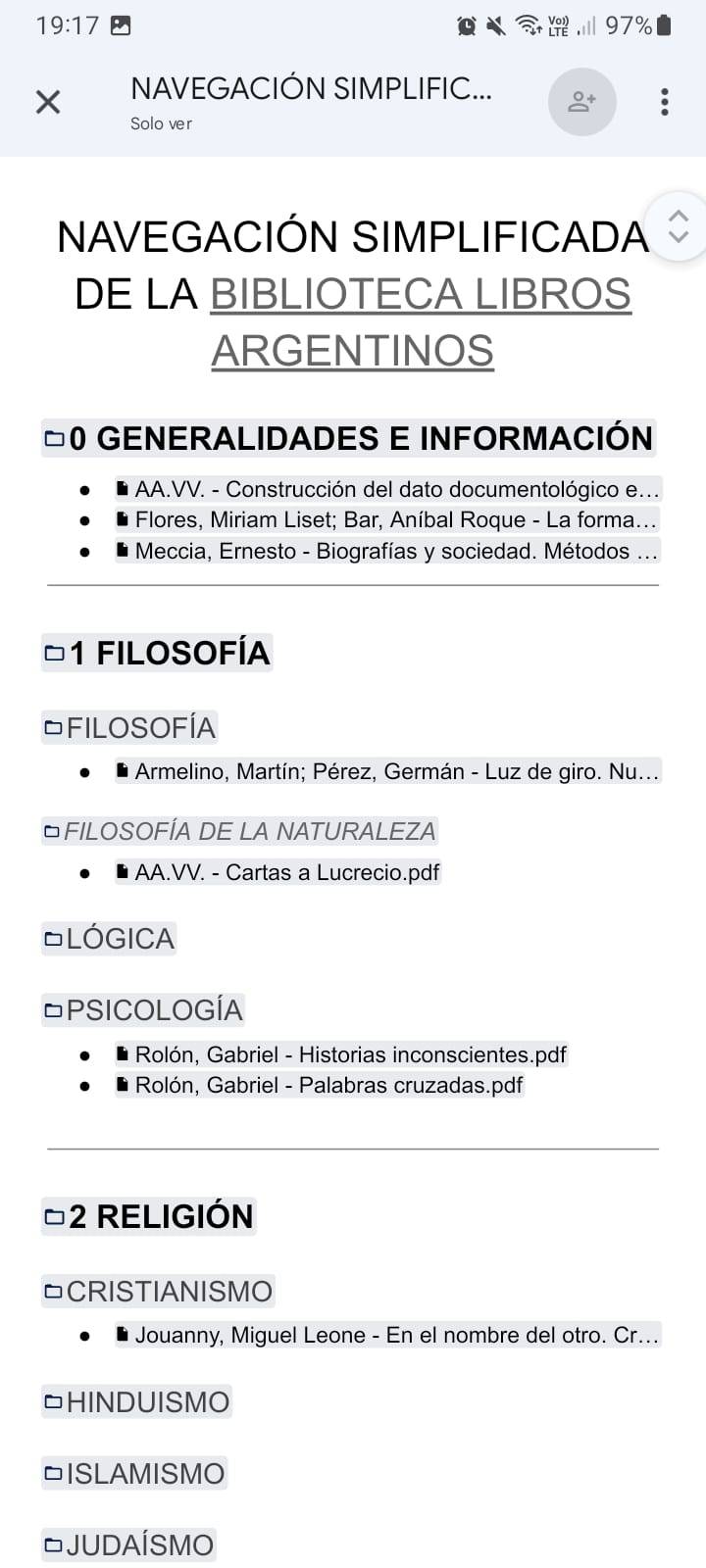

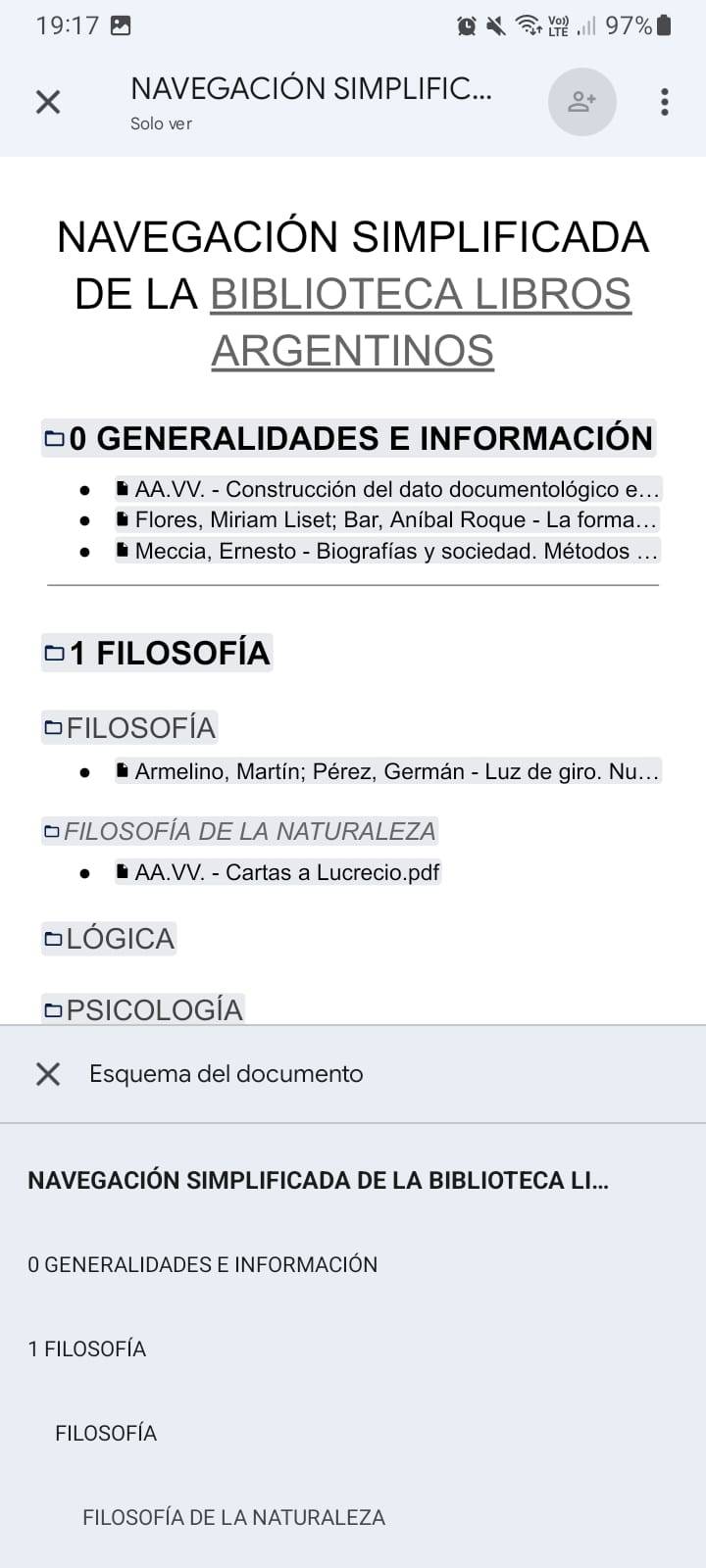
Esta lista, por supuesto, se irá actualizando a medida que vayamos agregando contenido, así que quedará aquí, en el Drive, y en la publicación fijada del blog, para que puedan acceder a ella cuando deseen.
> Aclaraciones:
Los enlaces en azul (sobre todo vistos en las secciones de Literatura) son formatos no-PDF, es decir: ePubs, MOBI, azw3, etc., por lo que no se ven la portadas, a menos que los descarguen.
Los títulos/carpetas que por debajo no tengan una lista de puntos es porque aún se encuentran vacías, pero igual están ahí porque me parecen que son temas de los que vamos a encontrar libros argentinos.
Con el tiempo pueden haber cambios dentro de las temáticas generales e incluso dentro de las subdivisiones como eliminación, combinación, creación de carpetas, según nos parezca que sea más cómodo. (Hay carpetas que claramente faltan, como, por ejemplo, en Historia Argentina para historia de provincias específicas faltan, todas, básicamente, y por el momento sólo hay Historia de Buenos Aires e Historia de Corrientes.)
Como siempre les digo, a lo mejor vean un libro bajo una temática y se pregunten por qué no está en otra: hay libros difíciles de catalogar, cuyo texto se explaya sobre demasiados tópicos, así que intentamos meterlas donde nos parezca más correcto (pero siempre escuchamos nuevas sugerencias y correcciones.)
> Recomendaciones: para leer en escritorio, los PDFs, específicamente, se puede desde el Drive mismo o desde los navegadores, Firefox probablemente sea el mejor. Sin embargo, no te garantiza que se vuelvan a abrir donde los hayas dejado, pero existen muchos programas descargables como Calibre en la que pueden almacenar su propia biblioteca electrónica y visualizar, leer y creo que hasta editar sus libros. Si leen desde una tablet o el celular, recomiendo ReadEra o Moon+ Reader, que soportan muchísimos formatos (y si tienen Android, mejor, porque se pueden piratear las versiones premium).
Pueden dejar más recomendaciones por reblog o inbox, que a todes nos viene bárbaro.
Me parece que no me olvido de nada, así que, eso sería todo por hoy. Muchas gracias y buenas noches, gente.
#libros argentinos#argentina#argieblr#literatura argentina#autores argentinos#literatura#hice esto durante el acto de apertura de mi facultad#aprecien mi esfuerzo </3
68 notes
·
View notes
Text
Pequeno Guia Inicial para o Reedsy (texto, escrevendo, 2024)

TLDR: Esse é um pequeno guia para utilizar o editor de rascunhos e manuscritos de livro Reedsy.
Já mencionei várias vezes aqui o webapp para escrever rascunhos de livros chamado Reedsy. Trata-se de um website que você pode fazer login usando sua conta de Gmail por exemplo, e que tem várias ferramentas pra você organizar suas ideias, e é completamente gratuito. O link é esse:
Até o momento eu já lancei um livro de contos eróticos usando ele, que está disponível no Kindle Unlimited, e tenho pelo menos mais uns seis rascunhos de outras obras que comecei e que vou atualizando conforme surgem as ideias, tempo, motivação, etc.

Por exemplo, aqui tem meus dois livros de contos adultos, o 19 contos já está finalizado com quase 26k palavras. O "20 contos" (título horrendo mas provisório) já conta com quase 19k palavras (dez contos completos e mais alguns iniciados, precisando de revisão etc).
Quando você passar o cursor do mouse por cima, vai ter as opções "Manage" (gerenciar) e "Write" (escrever). Gerenciar permite alterar título, subtítulo, carregar a imagem de capa (ou pode deixar para usar uma das capas prontas disponíveis pelo Kindle Unlimited). Também permite exportar os livros em formatos para publicação usando ferramentas do Kindle, que explico um pouco mais no final desse texto.
Escrever é auto-explicatório, você entra no modo de edição.

Usei ! no começo de cada capítulo (conto) para marcar com revisado. Você pode fazer do jeito que achar melhor :)
No "manuscript", com o ícone de livro aberto, ficam os capítulos, que você pode editar, adicionar... aqui por exemplo, por questão de organização, eu separei o Ato 1 como "contos prontos", que já estão prontos pra publicação, e criei um Ato 2 com os contos ainda não prontos.
Na aba direita tem vários ícones. O primeiro é "Goals and Insights":

Aqui você pode estabelecer uma meta: quantas palavras terá sua obra? Qual o prazo final? Eu setei aqui para 35k palavras, prazo para 31 de dezembro. O legal é que ele diz quantas palavras por dia você tem que escrever para chegar no seu objetivo. Mas isso foram números que eu tirei da cartola, simplesmente uma guia, pra você ter uma ideia do que precisa fazer.
Outra função interessante é a do "Find and Replace" (encontrar e substituir), similar ao que se encontra em qualquer editor de texto decente.

Por exemplo, agora que estou fazendo a revisão do livro do Pássaro e a Fonte, eu deixo a frase "revisar a partir daqui" para poder me encontrar no texto. Ou vamos dizer que você decidiu mudar o nome de um personagem, local, item... você pode fazer tudo isso de uma vez só.
No ícone da lixeira você pode excluir se por acaso decidiu tirar um capítulo (eu por exemplo precisei de um capítulo só, sendo que já tinha configurado título dos dois, então o segundo não foi necessário).
No canto inferior direito, na engrenagem, mude o idioma de escrita para português, ou pro idioma que estiver escrevendo.
Essas são só as funções principais, já que esse é um guia inicial de uso do site.
Abaixo do Manuscript tem um icone de prancheta, onde você tem o "Planning", planejamento.

Ele vem com um exemplo de roteiro, no caso Senhor dos Anéis, mostrando a "jornada do herói", as etapas de uma história. Se quiser usar ele como base, você pode substituir o texto pronto em cada retângulo pelos personagens e eventos da sua história. Bacana não é? Eu não uso essa função, mas tenho aberto o "Planning" numa segunda aba pois depois de um certo tamanho de história, pois você vai precisar de lembretes de nomes, eventos, personagens, etc. Então você pode criar uma nota com esses detalhes, tem até praticamente uma "ficha de personagem" onde pode colocar detalhes como função, raça, altura, e outros detalhes dos personagens, ou pode usar até para itens, eventos, locais, etc.
Uma das funções do "Manage" que comecei ali em cima é "Export". Você pode exportar seu livro em formato de pdf ou epub, e é o que vai precisar fazer para publicar seu livro no Kindle por exemplo.
Mas isso é utilizando outros softwares disponibilizados gratuitamente. Quando eu publicar o próximo livro tentarei escrever um manualzinho dele caso alguém queira, mas imagino que devam existir muitos exemplos na internet de como fazer isso, se você estiver com urgência.
Conclusão: Conheço pessoas que escrevem seus rascunhos/manuscritos no Word ou similares, mas acredito que o Reedsy possui uma interface mais amigável, fornecendo separação por capítulos, Atos, sem contar o planejamento. Eu mesmo nunca consegui escrever uma história mais longa no Word, prefiro e recomendo o Reedsy. E você, onde você escreve?
PS.: Caso tenha alguma dúvida, talvez eu possa responder. Eu não uso 100% das funções do site, nem sou filiado, apenas um entusiasta da escrita.
#delirantesko#espalhepoesias#pequenosescritores#lardepoetas#carteldapoesia#poetaslivres#projetoalmaflorida#projetovelhopoema#semeadoresdealmas#escrevendo#reedsy
10 notes
·
View notes
Text
¡Edita tus PDF fácilmente! Te enseñamos cómo
¿Te ha pasado que necesitas editar un documento, pero está en PDF y no puedes? En esta ocasión en #ETBDigital te enseñamos cuáles programas puedes usar para hacerlo fácil.

I Love PDF: Sin duda, es una página esencial y una de las más conocidas actualmente, pues te permite editar el PDF directamente desde su página o puedes cambiar su formato de PDF a imagen, Word, Power Point, Excel o también tienes la opción de dividir el archivo, comprimirlo, firmarlo, unirlo y hasta repararlo en caso de que tu archivo esté dañado. Lo mejor es que la página es de uso gratuito y aunque te puedes registrar puedes usarla desde cualquier dispositivo.
Sejda: También es una página web que puedes abrir desde cualquier dispositivo y que tiene una fase de edición mucho más fácil de usar que la de I Love PDF, ya que puedes editar el texto directamente del documento como si estuviera en word, además todo lo haces en línea y descargas. Además, también tiene opciones para cambiar el formato del pdf, unir, dividir y otras opciones más avanzadas de pago.
PDF Editor: Si lo que quieres es una app para hacerlo fácil y rápido desde tu celular, descarga esta aplicación que te permite abrir el archivo desde tu celular, agregar textos en el lugar donde lo necesites y también puedes firmar el documento de forma fácil. Esta opción es ideal si solo tienes que llenar un pdf con tus datos.
Adobe Acrobat PDF: Esta opción está disponible tanto en app como en programa para tu computador. Con la licencia comprada, te permite ver tus pdf de forma fácil y con todas las herramientas para editarlos, rellenarlos y firmarlos.
Canva: Esta popular página de diseño fácil, ahora también tiene disponible la opción para editar PDF, y aunque no puedes editar el texto directamente, te permite agregar textos, formas, figuras, marcos y lo que tu quieras como si fuera una imagen. Solo debes registrarte.
Sabemos que con estas opciones ahora te será mucho más fácil editar tus PDF, cambiarlos de formato o hacer con ellos lo que tú desees para tus trabajos ya sean de estudio o laboral. Recuerda siempre tener una conexión a internet que te permita conectarte con todo lo que te apasiona, para planes o datos móviles ingresa aquí. Síguenos en nuestras redes sociales para más información y blogs, encuéntranos en Facebook como: ETB.Colombia, en Twitter: @ETB y @ETBsoluciones y en YouTube: ETBCorporativo ¡Te esperamos!
2 notes
·
View notes
Text
Hola, mi nombre es Amy.
Pongo a la venta un planner digital que hice, tiene un costo de $250 pesos mexicanos (12 dólares), contiene 414 páginas en total.
Es compatible con cualquier aplicación para editar PDF como Samsung Notes, Goodnotes, Kilonotes, etcétera.
Contenido:
☆ Portada
☆ Índice
☆ Calendario (por meses)
☆ Los 365 días del año para organizarte
☆ Notas
☆ Contraseñas
☆ Finanzas
Y tiene hipervinculos para navegar más fácil en tu planner.
Contactame.






#planner#aesthetic#digital planner#month#vent#created by me#colors#pastel colors#gradient#organization#samsung notes#goodnotes#kilonotes#pdf
0 notes
Photo

Cómo editar un archivo PDF: 3 formas bo feng/Getty ImagesComo escrito... https://ujjina.com/como-editar-un-archivo-pdf-3-formas/?feed_id=841689&_unique_id=67407937b3ec1
0 notes
Text
Iniciación a Google Docs- Práctica Documento Receta- Tutorial paso a paso- Procesador de texto
youtube
loadYouTubePlayer('yt_video_BgPAxcdnXuo_NP4vSU5UmZ3erBmP');
Iniciación a Google Docs- Práctica Documento Receta- Tutorial paso a paso- Procesador de texto. Documento Google Docs para hacer una copia y editar: https://docs.google.com/document/d/136XmqBdpm2Pyoug9pTma_ypV3F4T3qYPPSqrUKcUMVE Documento en PDF: https://drive.google.com/file/d/14YfSFa2_uXDFpQV7cxBmxcSbKQTVwI1O Más tutoriales paso a paso de Google Docs: https://www.youtube.com/playlist?list=PLHogLkQ_uFshMlDy5r4Kx2a3H3p4T8Ibo Tutoriales cortos de Google Docs: https://www.youtube.com/playlist?list=PLHogLkQ_uFsiPwAdzULife6BKHl0B6kOU 00:00 Presentación de la práctica 00:50 Hacer una copia del archivo para poder editarlo 01:15 Organizar ventanas, menús 02:15 Configurar los márgenes y dar color 02:50 Cambiar tipo de letra, tamaño, cursiva 03:30 Colocar la imagen y redimensionarla 04:20 Elegir párrafos justificados 04:50 Insertar una tabla y mejorar su aspecto 07:05 Configurar texto en dos columnas e insertar salto de columna 08:30 Añadir viñetas a los elementos de una lista 09:40 Añadir una lista numerada 09:55 Generar un PDF
0 notes
Text
Maquetación de un texto - 2º Ilustración
La primera actividad de este curso ha sido la de enmaquetar algunos capítulos del libro "Un Verdor Terrible" de Benjamín Labatut en el Adobe InDesign siguiendo las siguientes pautas:
TAMAÑO - De bolsillo
FUENTES - Garamond, Times New Romans
ELEMENTOS MAESTROS - Nombre del autor, titulo de la obra y numeración automática.
OTROS - 2 capítulos y 5 Notas de pie
FORMATOS DE ENTREGA - *INDD, *INDL, *PDF
Lo primero que hice fue configurar el tamaño de la pagina. A diferencia de mis compañeros, que hicieron versiones algo más alargadas, la mía esta mas basada en un A5. Aquí están los parámetros originales:

No le puse sangrado ni anotaciones debió a que no eran necesarios para este trabajo pero de igual forma entiendo su uso. Tras crear el documento, me encargue de colocar todos los elementos primero en las paginas maestras. Ademas del nombre del autor, titulo del libro y numero de pagina, añadí algunas reglas guía, una linea para subrayar los dos primero puntos y la cuadricula para poder ajustar bien el texto

Seguidamente, abrí el documento que contenía los capítulos del libro en un PDF, del cual elegí los dos primeros. Aun así, debido al estado del texto al copiarlo del PDF (había varios cortes raros en mitad de los párrafos) y otros fallos al intentar editarlo, decidí pasar los capítulos por un editor de texto que, aunque juntaba el texto en un único párrafo, hacia la edición mas fácil. Solo tenia que comprar con el texto original para ver donde estaban los saltos de párrafo.
Esta primera imagen compara el que saque del PDF original y la versión combinada en un único párrafo

Aqui comparo la versión sin editar y ya editada

Y por ultimo, el texto a limpio y el como se ve al copiarlo del trabajo

Por lo que fue un día estuve unicamente editando el párrafo pero no tarde tanto como pensaba. También he de indicar que, al final, escogií hacer el trabajo con la tipografía Garamond, ademas de tener que entrelazar los distintos bloques de textos entre sí de forma manual. De igual forma, edite el inicio de los capítulos para hacerlos más visualmente atractivos, como se nos dijo en clase.

Tras terminar con ambos capítulos, me puse a escoger palabras al azar de las cuales busque su significado en la RAE y añadí estas para forma las notas al pie de pagina. Hice al final unas 8 por confusión mía. Aquí un ejemplo (añado que hice negrita la palabra para ejemplo, pero no para el proyecto final)

Con ello y, tras hacer unos arreglos finales, ya había acabado con el proyecto. los dos capítulos tomaron un total de 60 paginas con un tamaño de letra 12. AquÍ diversas capturas de como se veÍa al final




0 notes
Text
IMPRESS

Es un programa utilizado para crear y editar presentaciones de diapositivas, similar a Microsoft PowerPoint. Con LibreOffice Impress, puedes diseñar presentaciones visuales con texto, imágenes, gráficos, transiciones y efectos animados.
Características
-Soporte para diapositivas con diferentes diseños predefinidos. -Herramientas de dibujo y formas. -Integración de gráficos, tablas y multimedia. -Posibilidad de aplicar transiciones y animaciones. -Compatibilidad con otros formatos de presentación, como los archivos .ppt y .pptx de PowerPoint.
Impress también tiene algunas funcionalidades avanzadas que lo hacen una herramienta poderosa para crear presentaciones atractivas:
Vista de Maestro de Diapositivas:
Define un diseño general para todas las diapositivas, asegurando coherencia en colores, fuentes y estilos.
Modo de Pantalla Completa y Presentación:
Presenta en pantalla completa y controla el flujo de diapositivas fácilmente, ideal para exposiciones.
Edición de Animaciones Personalizadas:
Ajusta detalles de animaciones como velocidad y dirección, más allá de las opciones predefinidas.
Exportación a PDF y HTML:
Convierte tus presentaciones a PDF o crea una página web a partir de ellas para compartirlas más fácilmente.
Compatibilidad Multiplataforma:
Compatible con Windows, Linux y macOS sin necesidad de comprar licencias, al ser de código abierto.
youtube
0 notes
Text
EL HIJO DEL SKATER
De repente abro los ojos y se activa el automatismo..mi brazo se estira y trae el móvil frente a mi cara mientras activo la pantalla para ver la hora. En vez de aparecer ésta, el navegador sigue en la última página que estaba consultando: un foro de Teoría Musical donde alguien pedía ayuda a los expertos para desentrañar la lógica que seguía la secuencia de una canción que le tenía desconcertado. Un laberinto barroco a nivel de armonía inabarcable para los conocimientos en análisis de la mayoría. Las respuestas en el foro tampoco aportan mucho. Abro el pdf con la transcripción, como si fuera a entender algo para encontrarme con una procesión de acordes alterados, aparentemente amontonados, imposibles de ordenar. En una respuesta de un usuario encuentro un link a youtube con un video en el que algún aficionado a Premiere se ha molestado en editar imágenes de la película " Enter the Void" sobre la canción.
Lo activo mientras empiezo a cepillarme los dientes y me encuentro con este bello accidente de la naturaleza, como si las notas se desprendiesen como gotas que caen, como una precipitación agradable en la selva en el que el sonido del agua contra la vegetación lejos de sonar como una amenaza, suenan agradables, un regalo de la naturaleza. Un extraño coro con voz en falsete de timbre suave fluye con una naturalidad asombrosa aportando equilibrio armónico a la pieza. Sencillamente sublime. https://youtu.be/kjoqWymVDXo Llegaré tarde al trabajo pero me pongo a rebuscar en los créditos del video y descubro que la voz es de Thundercat. Un virtuoso bajista, cantante y productor de Los Ángeles con un carrerón a sus espaldas con dos curiosos hitos: su periodo como bajista en Suicidal Tendencies y como colaborador esencial, epicentro creativo, del disco que puso de acuerdo a toda la critica a finales de 2015 " To Pimp a Butterfly" de Kendrik Lamarr. La canción es "DMT song" Es uno de esos extraños casos de discutida autoría como "Under Pressure" de Queen y Bowie en la que los seguidores no se ponen de acuerdo acerca de si la compuso él o Austin Peralta. Qué más da. Es como el testimonio, el legado de sus largas sesiones de jam en los centenares de ocasiones que se encontraron sobre el escenario. Este virtuoso pianista de jazz, hijo del mítico skater, empresario y director de cine Stacy Peralta, fue considerado un niño prodigio desde que con seis años se sentara por primera vez frente a un piano hasta que en 2006, con 15 años le diera la réplica a Chick Korea en el festival de Jazz de Tokyo donde había actuado con su proyecto The Hour Band. A pesar de su juventud, tuvo una carrera prolífica en la que desarrolló una visión propia acerca de lo que significa ser un pianista de jazz lo que le permitió cruzar su camino con la música electrónica de Dr. Strangeloop primero y, posteriormente, con Steven Ellison, conocido como Flying Lotus. Pasó a integrarse en Brainfeeder, su sello discográfico y a colaborar regularmente con él. Este nuevo vehículo expresivo no hizo más que expandir el reconocimiento de su innato y explosivo talento. Esta es una muestra de él desarrollando en formato trío esta composición. Sencillamente brillante.
https://youtu.be/uTwHLqJPljg La estrella se apagó en 2012 a los 22 años de edad, dejando huérfana a una legión de seguidores que apenas habían empezado a descubrir el inmenso universo de Austin. Por supuesto, hoy también llego tarde al trabajo.
Por el camino se repiten en cascada las secuencias de acordes de " DMT song" que aún no me han abandonado.
Ya no tanto por la extraña gema que supone esta composición sino por el soplo de aire fresco que supone la entrada en mi lista de reproducción del gran Thundercat, de Austin Peralta y del nuevo acceso que he encontrado al trabajo de Flying Lotus.
Pienso en esta nueva ventana que se ha abierto a un nuevo universo tan desconocido para mí y, cómo no, en todas las que me quedan por abrir.
Pienso en que en ocasiones me he visto en el triste papel del melómano al que nada le motiva y que mientras acompaña en su declive a sus referencias musicales del pasado, va cerrando su campo de visión a lo nuevo, a lo sorprendente. Porque al final, cuando no vemos más la belleza, no es que ésta se esté agotando...lo que se agota es nuestra voracidad por descubrirla.
Sobre este tema ya di la chapa en otra ocasión y creo que no debo repetirme.. o si. Edit1: Dos dias después sigo mentalmente ausente y me he dedicado a wikipedizar todos los ríos y afluentes que llevan a este maravilloso descubrimiento. Escribo estas líneas para ver si se lo traspaso a alguien y cae en esta hermosa trampa. Tu la llevas!
1 note
·
View note
Text
Hablando sobre el contenido digital y audiovisual...
No soy un experto en el tema, a pesar de que tengo una buena noción de ello y años de experiencia en redes sociales, pero hoy quisiera mostrar un poco sobre estas herramientas que todos usamos día a día, y tomamos tan a la ligera, siendo que nos facilitan muchísimo a la hora de expresarnos. Publicaciones digitales
También conocidas como publicaciones web, posts online, etc., son creaciones de contenido que utilizamos a través de un medio digital, llámese celular, tabletas, computadoras, lectores de libros, etc. A través de esta herramienta, podemos descargar y subir archivos para el libre acceso a los usuarios de internet.
Algunas de sus características son:
-Alto alcance; -Contenido instantáneo; -Libre accesibilidad; -En algunas ocasiones, esta llega a ti sin buscarla; -Tiene capacidad de generar interacciones inmediatas entre el autor y lector; -A diferencia de las creaciones impresas, estas se pueden editar después de publicadas
La mayoría de nosotros las utilizamos, y aquí te dejo algunos ejemplos:
-Artículos online (Google Academic es uno de ellos); -Revistas digitales; -Libros electrónicos (Existen apps como Kindle que te permite usarlos); -Informes y estudios; -Catálogos de venta; -Infografías; -Blogs (Como este, jeje).
Ciertamente, yo utilizo algunos sitios web, como los que mencioné arriba, a la hora de hacer investigaciones, tareas, o proyectos relacionados con la universidad. Utilizo bibliotecas virtuales, como PRIMO, al igual que artículos de Google Academic, y hasta la fecha me han servido muchísimo, y además han abonado a la calidad de los trabajos que entrego.
Publicaciones audiovisuales
Este es un contenido multimedia, que puede ser publicado en medios tanto analógicos como digitales, pero que se distingue por utilizar elementos visuales (imágenes, videos, directos en vivo, animaciones, dibujos, etc.) como sonoros (canciones, discursos, pláticas, instrucciones, etc.)
Algunas de sus características son:
-Ef��meros (en duración); -Perdurables (dado que pueden ser almacenados para el futuro); -Apelan a varios sentidos del ser humano; -Estos cuentan con una narrativa en muchas instancias; -Tienen muchos formatos; -Capacidad de presentar información resumida en un corto periodo de tiempo.
También solemos utilizar estos de manera constante, y aquí te dejo algunos (comenta abajo cuales de estos utilizas más a menudo):
-Videos de youtube; -Directos en diversas plataformas (Twitch, Tiktok, Instagram); -Formatos de video corto (Tiktok, reels de Facebook, Youtube, Instagram); -Streaming (Series, películas y documentales de plataformas como Netflix, Amazon, Star+, HBO, Disney, etc.); -Programas de noticias, farándula, reality shows (Más comúnmente encontrados en la televisión); -Canciones y demos (Encontrados en casi cualquier plataforma online y analógica); -Podcasts (Comúnmente encontrados en Spotify, Youtube, X, y diversas páginas web).
Entre algunos otros más.
Personalmente, me gusta mucho utilizar podcasts o videos de Youtube mientras realizo mis tareas, al igual que también suelen darme un panorama general bien estructurado al iniciar investigaciones.
Cabe mencionar, que generalmente en las redes sociales se encuentra este tipo de contenido, siendo mezclado y utilizado para poder entretener y llegar a la mayor cantidad de personas que sea posible. Este contenido abunda en lugares como Tumblr, Facebook, Instagram, o X.
Espero este blog informativo les haya servido ^^ y les sea de apoyo o base a la hora de investigar los diversos tipos de contenido y publicaciones que existen.
Si fue de su agrado, pueden pedirme que haga otro del tema que más les interese, y de igual manera puedo modificar un poquito el formato para que se adapte :D.

Fuentes:
#contenidodigital#publicacionesdeinteres#investigacion#onlineposting#personalresearch#investigacionpersonal#internet#tumblr
0 notes
Text
¿Interesado/a en una Comisión? ¡Aquí Tienes Cómo Hacerlo!
Contenido:
Si estás interesado/a en solicitar una comisión, el proceso es simple:
Envíame un mensaje directo con los detalles de tu solicitud: Incluyendo personajes, trama y cualquier otra información relevante.
Revisaré tu solicitud y discutiré los detalles contigo.
Una vez que todo esté claro, comenzaré a trabajar en tu proyecto.
Puedes enviarme mensajes para mantenerte informado/a sobre el progreso, y yo responderé lo antes posible.
Para más detalles sobre tarifas y el proceso, sigue leyendo este post (>‿◠)✌
Lista de Precios de Mis Servicios de Escritura
500 palabras: $7 USD
1500 palabras: $12 USD
3000 palabras: $22 USD
Contenido NSFW: adicional $5 USD
Detalles
El pago se hará mediante Paypal.
Puedes contactarte mediante mi correo: [email protected] o mi facebook personal: Tamara Frias.
Una vez acordado cada detalle de la comisión, no se realizará el pago en el momento del pacto. El pago se hará una vez esté terminado el escrito. (Esto no quiere decir que enviare el escrito sin más. Una vez pagada la factura de Paypal es cuando será enviado el pdf del escrito)
El tiempo de entrega variará según la longitud y complejidad del encago, pero generalmente oscila entre una y dos semanas.
Incluyo hasta dos revisiones despues de la entrega. Revisiones adicionales tendrá un costo de $3 usd cada una.
Conservare los derechos de autor del trabajo a menos que se acuerde lo contrario. Pero seré flexible si el personaje/s se tratan de personajes originales. De igual forma, no puede ser utilizado para generar dinero.
Cancelación y rembolsos: una vez terminado el trabajo y entregado, las cancelaciones no serán reembolsadas. Pero, puedes cancelarlo antes de que yo haya iniciado el trabajo sin problema.
El trabajo final se entregará en formato PDF. Si prefieres otro formato, por favor indícalo al momento de realizar el encargo.
Detalles Adicionales:
Ten en cuenta que se agregará una comisión adicional al precio final para cubrir el porcentaje que PayPal quita en cada transacción.
Para el servicio de escritora Fantasma, se te pedirá el %50 adición sobre el precio final de la historia o fic.
SERVICIOS DE EDICIÓN/CORRECCIÓN:
Por cada 1000 palabras el coste será de $5 usd. No se hará por capítulo.
Puedo editar el manuscrito completo o por capítulos, y son importar el extensor.
SOBRE EL SERVICIO DE GUIÓN PREGUNTAR AL PRIVADO.
Estoy aquí para ayudarte a dar vida a tus ideas con historias personalizadas y emocionantes. Si tienes alguna pregunta o deseas discutir un proyecto específico, no dudes en enviarme un mensaje. ¡Estoy ansiosa por trabajar contigo!

Etiquetas:
#comisionesdeescritura#escriturapersonalizada#fanfics#relatospersonalizados#serviciosdeescritura#escrituraonline#AnimeFanfic#comisionesabiertas#romance#relatosrománticos#escriturafreelance#escrituraoriginal#contenidoNSFW#Historia en español
0 notes
Text
Almacena y comparte archivos respaldados por inteligencia artificial

Descubre el Futuro del Almacenamiento y Compartición de Archivos con MyAiDrive En la era digital, donde la gestión de archivos y datos es crucial tanto para individuos como para empresas, MyAiDrive emerge como una solución innovadora y eficiente. Este artículo te guiará a través del funcionamiento de MyAiDrive, destacando sus características principales y cómo puede transformar tu forma de manejar archivos y datos.

¿Qué es MyAiDrive? MyAiDrive es una plataforma en línea diseñada para proporcionar soluciones avanzadas de almacenamiento y compartición de archivos, respaldadas por inteligencia artificial. La plataforma no solo permite almacenar y compartir archivos de manera segura, sino que también ofrece herramientas de gestión inteligente para optimizar tu experiencia de usuario. Características Principales de MyAiDrive - Almacenamiento en la Nube: MyAiDrive ofrece un espacio de almacenamiento en la nube donde puedes guardar todos tus archivos importantes. Esto incluye documentos, fotos, videos y cualquier otro tipo de archivo digital. - Seguridad y Privacidad: La plataforma utiliza tecnologías de cifrado de última generación para garantizar que tus datos estén seguros. Solo tú y aquellos con quienes decidas compartir tus archivos tendrán acceso a ellos. - Compartición de Archivos: MyAiDrive facilita la compartición de archivos con otros usuarios de manera rápida y sencilla. Puedes generar enlaces de descarga o compartir directamente a través de la plataforma. - Gestión Inteligente de Archivos: Gracias a la inteligencia artificial, MyAiDrive organiza y categoriza automáticamente tus archivos, haciéndolos más fáciles de encontrar y gestionar. Esta función es especialmente útil para usuarios con grandes volúmenes de datos. - Colaboración en Tiempo Real: MyAiDrive permite la colaboración en tiempo real en documentos y proyectos. Esto es ideal para equipos de trabajo que necesitan compartir y editar archivos simultáneamente. - Sincronización Automática: La plataforma sincroniza automáticamente tus archivos a través de todos tus dispositivos, asegurando que siempre tengas acceso a la versión más reciente de tus documentos. ¡Literalmente podrás Chatear con documentos! Experimente la función de chat mejorada en la Nueva UX, lo que le permite participar en conversaciones detalladas y dinámicas con múltiples documentos utilizando una variedad de modelos de IA, incluidos Gemini, Claude y ChatGPT. * Su suscripción Pro incluye 20,000 créditos AI Drive por mes para OCR y chat con documentos utilizando varios modelos. Créditos adicionales están disponibles para su compra. Enlaces de carpetas: ¡Puedes buscar en múltiples archivos a la vez! Por favor, sube carpetas de PDFs a AI Drive Pro y busca el ícono dorado en la columna 'Copiar a ChatGPT'. También puedes entrar en cada carpeta y hay un ícono de copia dorado justo al lado de la carpeta. Asegúrate de haber organizado los PDFs en subcarpetas, no solo en la carpeta principal de myaidrive, ya que los enlaces de búsqueda están disponibles para subcarpetas. OCR de Archivos : Si tienes PDF que necesitan OCR (por ejemplo, fotos de documentos), simplemente súbelos tal cual y los digitalizaremos. Es posible que tengas que esperar unos minutos a que se complete el OCR, según el tamaño del archivo. Extracción de datos de IA: ¡AI Drive Pro se ha mejorado para comprender y describir mejor los PDF que cargas! ¡Estamos extrayendo títulos de archivos, autores, descripciones cortas y más! ¡Esto debería facilitar mucho la búsqueda del archivo adecuado en AI Drive para nuestros usuarios Pro! Visualización de Carpetas: : ¡Visualización de carpetas (BETA)! ¡Empieza a ver tus PDFs de una manera completamente nueva: mostramos un mapa visual de tus archivos basado en sus descripciones para que sea fácil identificar los archivos similares y los diferentes! Cómo Empezar con MyAiDrive - Registro y Configuración: Para comenzar, visita MyAiDrive y regístrate para crear una cuenta. Completa el proceso de configuración inicial y selecciona el plan de almacenamiento que mejor se adapte a tus necesidades. - Subida de Archivos: Una vez que tu cuenta esté configurada, puedes comenzar a subir tus archivos a la nube. Simplemente arrastra y suelta tus archivos en la interfaz de MyAiDrive o utiliza la opción de subida desde tu dispositivo. - Organización y Gestión: Aprovecha las herramientas de gestión inteligente para organizar tus archivos. Crea carpetas, utiliza etiquetas y deja que la IA de MyAiDrive haga el resto. - Compartición y Colaboración: Comparte archivos con otros usuarios mediante enlaces o invitaciones directas. Colabora en documentos y proyectos en tiempo real, asegurando una productividad y eficiencia óptimas. - Acceso desde Cualquier Lugar: Con MyAiDrive, puedes acceder a tus archivos desde cualquier lugar y dispositivo con conexión a Internet. Descarga la aplicación móvil para una experiencia aún más conveniente. Beneficios de Usar MyAiDrive - Productividad Mejorada: La gestión inteligente y la colaboración en tiempo real aumentan la productividad, permitiendo a los usuarios concentrarse en lo que realmente importa. - Seguridad Avanzada: Con un enfoque robusto en la seguridad, puedes estar seguro de que tus datos están protegidos contra accesos no autorizados. - Flexibilidad y Escalabilidad: MyAiDrive se adapta a las necesidades cambiantes de sus usuarios, ofreciendo opciones de almacenamiento que pueden escalar según sea necesario. - MyAiDrive se posiciona como una herramienta esencial en el mundo moderno, facilitando la gestión, almacenamiento y compartición de archivos de una manera segura e inteligente. Ya sea para uso personal o profesional, MyAiDrive ofrece una solución completa que te permitirá mantener tus datos organizados y accesibles en todo momento. Visita MyAiDrive hoy mismo y descubre cómo puede transformar tu forma de trabajar con archivos digitales. Read the full article
0 notes
Photo

Aquí te mostramos cómo convertir cualquier PDF en un documento que puedes editar Resumen: Edite texto, agregue ... https://ujjina.com/aqui-te-mostramos-como-convertir-cualquier-pdf-en-un-documento-que-puedes-editar/?feed_id=694509&_unique_id=66963ea1e3460
0 notes
Text
Abelssoft CleverPrint este un software puternic și eficient, destinat să optimizeze și să îmbunătățească procesul de imprimare, economisind timp, bani și resurse. Acest instrument inovator oferă o gamă largă de funcții și caracteristici care îl fac indispensabil pentru oricine dorește să gestioneze mai eficient imprimările. Abelssoft CleverPrint Giveaway Denumire produs: Abelssoft CleverPrint Pagina oficiala: https://www.abelssoft.de/ Pagina promotionala: n / a Valabilitate licenta: pe viata Sistem de operare: Windows Descarcă: Abelssoft_CleverPrint_v2024_9.01.exe (box.com, actualizat 29.06 2024) Cum obținem Abelssoft CleverPrint Gratuit? Descărcați programul din link-ul de mai sus, apoi instalați-l pe computer. La prima lansare va trebui să completați un formular de înregistrare. Apăsați butonul ”Get free unlock e-mail now”. Acest mesaj ne arată că totul este bine și ca putem folosi Abelssoft CleverPrint Gratuit pe viată: Caracteristici Cheie ale Abelssoft CleverPrint 1. Economisirea Hârtiei și a Cernelei Una dintre caracteristicile principale ale CleverPrint este capacitatea sa de a economisi hârtie și cerneală. Software-ul permite utilizatorilor să combine multiple pagini pe o singură coală de hârtie, reducând astfel consumul total de hârtie. De asemenea, oferă opțiuni pentru ajustarea calității imprimării, economisind cerneala fără a compromite lizibilitatea documentelor. 2. Imprimare Ecologică CleverPrint promovează imprimarea ecologică, oferind opțiuni pentru imprimarea alb-negru și eliminarea elementelor inutile precum imagini sau grafice. Aceste funcții nu doar că reduc consumul de resurse, dar contribuie și la protejarea mediului prin reducerea amprentei de carbon. 3. Gestionarea Imprimărilor Multiple Software-ul permite gestionarea eficientă a imprimărilor multiple. Utilizatorii pot previzualiza și edita documentele înainte de imprimare, combinând mai multe fișiere într-un singur document de imprimat. Aceasta este o funcție extrem de utilă pentru organizații și birouri care manipulează volume mari de documente. 4. Funcții Avansate de Editare CleverPrint vine cu o serie de instrumente de editare avansate. Utilizatorii pot adăuga anteturi, subsoluri, filigrane sau texte personalizate înainte de imprimare. De asemenea, software-ul permite eliminarea paginilor nedorite sau ajustarea ordinii paginilor, oferind un control total asupra documentului final. 5. Integrare cu PDF O altă caracteristică importantă este integrarea cu formatul PDF. CleverPrint permite conversia documentelor imprimate în fișiere PDF, care pot fi salvate sau distribuite electronic. Acest lucru este ideal pentru arhivarea digitală sau trimiterea documentelor prin e-mail. 6. Interfață Prietenoasă și Intuitivă CleverPrint este conceput pentru a fi ușor de utilizat, cu o interfață prietenoasă și intuitivă. Chiar și utilizatorii fără experiență tehnică pot naviga cu ușurință prin funcțiile software-ului. Interfața oferă acces rapid la toate opțiunile de imprimare și editare, facilitând un flux de lucru eficient. 7. Compatibilitate Extinsă Software-ul este compatibil cu o gamă largă de imprimante și sisteme de operare, inclusiv Windows 10, 8 și 7. Aceasta asigură că utilizatorii pot beneficia de funcționalitatea CleverPrint indiferent de echipamentele pe care le utilizează. 8. Economisirea Costurilor Prin reducerea consumului de hârtie și cerneală și optimizarea procesului de imprimare, CleverPrint contribuie semnificativ la economisirea costurilor de imprimare. Aceasta este o caracteristică deosebit de valoroasă pentru întreprinderi și instituții care gestionează volume mari de imprimări zilnic. Avantajele Utilizării Abelssoft CleverPrint Eficiență și Productivitate: CleverPrint simplifică și accelerează procesul de imprimare, permițând utilizatorilor să economisească timp prețios. Gestionarea eficientă a documentelor și funcțiile de editare avansate contribuie la creșterea productivității.
Control Total Asupra Imprimărilor: Utilizatorii au control complet asupra fiecărui aspect al procesului de imprimare. De la previzualizare și editare până la setările de economisire a hârtiei și cernelei, CleverPrint oferă flexibilitate și personalizare completă. Impact Ecologic Reducț: Funcțiile de economisire a resurselor și imprimare ecologică contribuie la reducerea impactului asupra mediului, promovând practici sustenabile în birouri și organizații. Utilizatori Ideali pentru Abelssoft CleverPrint CleverPrint este ideal pentru o gamă variată de utilizatori, inclusiv: Birouri și Corporații: Organizațiile care gestionează volume mari de imprimări pot beneficia semnificativ de pe urma economisirii costurilor și eficientizării proceselor. Instituții Educaționale: Școlile și universitățile pot utiliza CleverPrint pentru a gestiona eficient resursele și a reduce costurile asociate imprimării materialelor educaționale. Utilizatori Casnici: Chiar și utilizatorii individuali pot beneficia de funcțiile avansate și economiile oferite de CleverPrint, îmbunătățind gestionarea imprimărilor de zi cu zi. Evaluările editorului și ale utilizatorilor
0 notes